怎样把桌面的东西移到d盘或e盘 Win11怎么修改桌面文件路径到D盘
更新时间:2024-03-29 09:53:17作者:jiang
在使用电脑时,我们经常会将一些重要的文件保存在桌面上以便随时查看和使用,但是随着时间的推移,桌面上的文件越来越多,占用了系统的空间。想要将桌面的东西移到D盘或E盘,可以通过简单的操作来实现。Win11也提供了修改桌面文件路径的功能,可以将桌面的文件路径设置到D盘,让您更加方便地管理和存储桌面上的文件。
修改桌面文件路径的设置方法
方法一
1. 打开桌面“此电脑”图标,接着用鼠标右键点击快速访问里的桌面,选择属性。
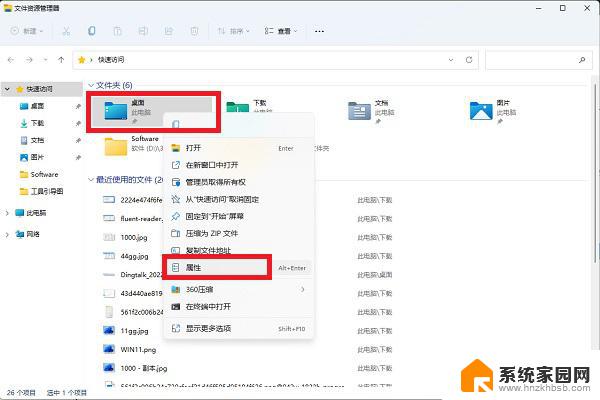
2. 弹出的桌面属性里切换到位置标签,点击移动。可以将桌面文件夹路径移动到任意位置,D盘或其他盘都可以,这样就不会去占用C盘空间啦。
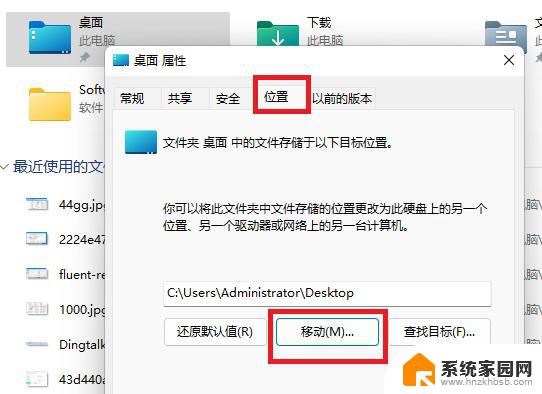
方法二
1. 首先按下键盘“Win+R”打开运行,接着输入“regedit”回车打开注册表。
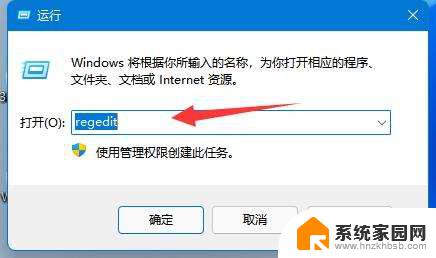
2. 然后进入“计算机\HKEY_CURRENT_USER\Software\Microsoft\Windows\CurrentVersion\Explorer\User Shell Folders”位置。
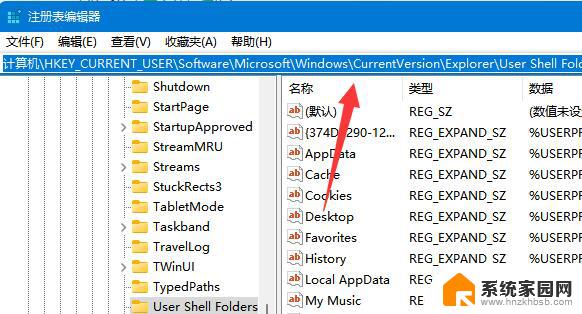
3. 随后双击打开右边的“desktop”文件夹。
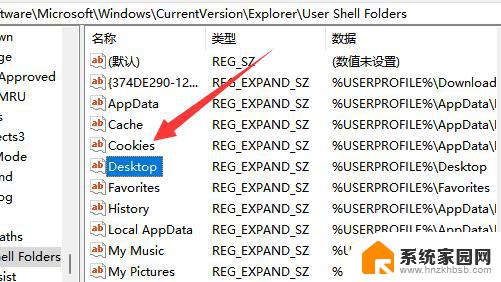
4. 最后将数值数据改成想要的d盘路径并“确定”就可以把桌面文件放到d盘了。
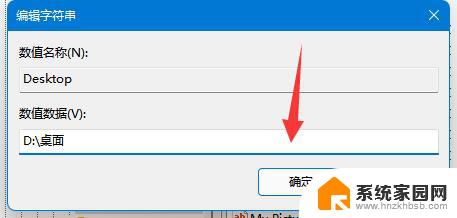
以上是如何将桌面上的文件移动到D盘或E盘的全部内容,如果有不清楚的地方,用户可以根据小编的方法来操作,希望对大家有所帮助。
怎样把桌面的东西移到d盘或e盘 Win11怎么修改桌面文件路径到D盘相关教程
- win11系统将me缓存存储在d盘设置教程 win11桌面文件保存路径如何设置在D盘
- windows11打开桌面文件所属位置 怎么查看桌面文件的真实路径
- 修改c盘的东西访问被拒绝win11 Win11系统C盘拒绝访问
- win11添加计算机到桌面 Win11怎样把我的电脑添加到桌面
- win11软件发送到桌面 Win11如何将文件发送到桌面
- win11d盘内存怎么给c盘 Win11怎么将D盘空间分给C盘
- win11d盘是什么 可以删除Win11系统D盘驱动文件夹吗
- win11怎样将控制面板放到桌面 Win11控制面板怎样快捷方式放到桌面
- win11打开桌面键盘 Win11小键盘的操作步骤
- win11怎么把移动硬盘弹出 Win11移动硬盘无法安全弹出怎么办
- win11自带桌面背景图片在哪里 个性化电脑壁纸设计灵感
- 虚拟触摸板win11 Windows11虚拟触摸板打开方法
- win11系统默认声音 Win11如何设置默认音量大小
- win11怎么调开机启动项 Win11开机启动项配置
- win11如何关闭设置桌面 Windows11设置主页如何关闭
- win11无法取消pin密码 win11怎么取消登录pin密码
win11系统教程推荐
- 1 win11屏保密码怎样设置 Win11屏保密码设置步骤
- 2 win11磁盘格式化失败 硬盘无法格式化怎么修复
- 3 win11多了个账户 Win11开机显示两个用户怎么办
- 4 电脑有时不休眠win11 win11设置不休眠怎么操作
- 5 win11内建桌面便签 超级便签文本添加
- 6 win11红警黑屏只能看见鼠标 win11玩红色警戒黑屏故障解决步骤
- 7 win11怎么运行安卓应用 Win11安卓应用运行教程
- 8 win11更新打印机驱动程序 Win11打印机驱动更新步骤
- 9 win11l图片打不开 Win11 24H2升级后无法打开图片怎么办
- 10 win11共享完 其他电脑无法访问 Win11 24H2共享文档NAS无法进入解决方法